Seite für Client-Zertifikate im Jitterbit Management Console
Übersicht
| Zweck | Verwaltung von Client-Zertifikaten |
| Standort | Harmony-Portal-Menü > Management Console > Anpassungen > Client-Zertifikate |
| Seitenzugriff | Benutzer mit Admin Rollenberechtigung |
Einführung
Die Seite ist eine Tabelle von SSL-Zertifikaten für Studio-Projekte mit HTTP oder SOAP-Endpunkten oder Design Studio-Projekten mit HTTP-Quellen/Zielen oder Webdiensten:
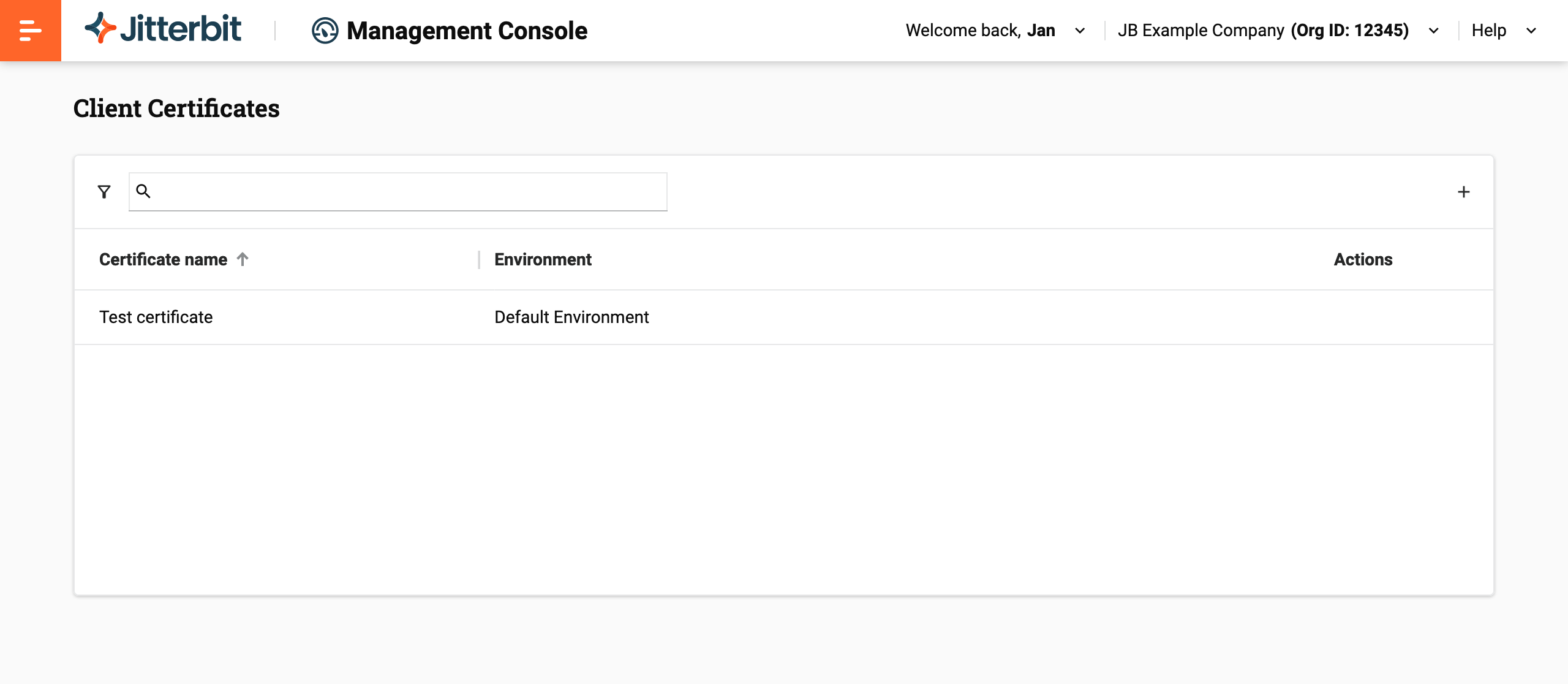
Oben auf der Seite befindet sich eine Symbolleiste mit den folgenden Optionen:
-
Filter: Klicken Sie, um die Filter-Schublade zu öffnen, um die Liste auf Zertifikate zu filtern, die einem oder mehreren ausgewählten Umgebungen zugeordnet sind.
-
Suche: Geben Sie Text ein, um nach einem Zertifikat zu suchen. Alle Felder werden durchsucht.
-
Zertifikat hinzufügen: Klicken Sie, um ein Zertifikat hinzuzufügen.
Hinweis
SFTP-Verbindungen verwenden SSH-Client-Schlüssel, die in privaten Agenten konfiguriert sind.
Zertifikat hinzufügen
Um ein Zertifikat hinzuzufügen, befolgen Sie diese Schritte:
-
Klicken Sie auf das Zertifikat hinzufügen-Symbol. Eine neue Zeile erscheint:

-
Werte für die folgenden Felder festlegen:
-
Zertifikatname: Geben Sie einen Namen für Ihr Zertifikat ein. Der Name muss innerhalb der Umgebung eindeutig sein.
-
Umgebung: Öffnen Sie das Menü und wählen Sie aus, in welcher Umgebung das Zertifikat verwendet werden soll.
-
Zertifikatdatei: Klicken Sie auf die Schaltfläche Hochladen, suchen Sie die Zertifikatdatei im
.crt- oder.pem-Format und wählen Sie sie aus. -
Private Schlüsseldatei: Klicken Sie auf die Schaltfläche Hochladen, suchen Sie die private Schlüsseldatei im
.key- oder.pem-Format und wählen Sie sie aus. -
Passphrase: Geben Sie die Passphrase des privaten Schlüssels ein, falls vorhanden.
-
-
Wenn alle erforderlichen Felder ausgefüllt sind, klicken Sie auf die Speichern-Schaltfläche, um zu speichern, oder auf die Abbrechen-Schaltfläche, um abzubrechen:

Zertifikat bearbeiten
Um ein Zertifikat zu bearbeiten, fahren Sie mit der Maus über die Aktionen-Spalte und klicken Sie dann auf das Bearbeiten-Symbol. Das Zertifikat öffnet sich zur Bearbeitung:

Sie können den Zertifikatnamen ändern, die Zertifikat- oder private Schlüsseldateien erneut hochladen oder eine Passphrase für den privaten Schlüssel festlegen oder entfernen.
Klicken Sie auf die Speichern-Schaltfläche, um Änderungen zu speichern.
Zertifikat löschen
Um ein Zertifikat zu löschen, fahren Sie mit der Maus über die Aktionen-Spalte und klicken Sie dann auf das Löschen-Symbol. Um die Aktion zu bestätigen, geben Sie das Wort DELETE in das Textfeld des Dialogs Zertifikat löschen ein und klicken Sie dann auf die Löschen-Schaltfläche.